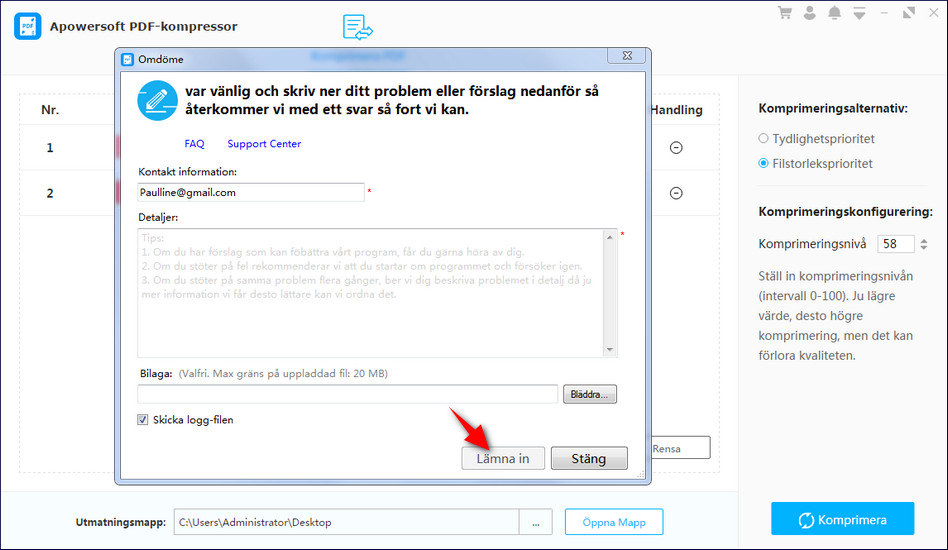Hur man Använder Apowersoft PDF Komprimerare
1. Introduktion
Apowersoft PDF Komprimerare är ett professionellt verktyg för att komprimera PDF-filer. Det minskar storleken på PDF-filer medan den bibehåller bästa kvalitet, vilket sparar mycket lagringsutrymme. Den här artikeln hjälper dig att lära dig hur du använder den.
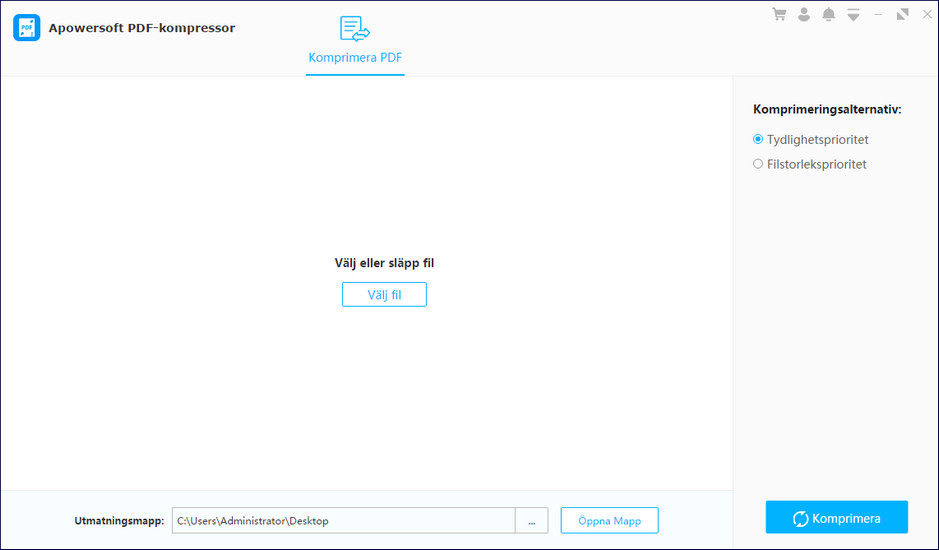
2. Installera programmet
Ladda ned Apowersoft PDF Komprimerare genom att klicka på “Ladda Ned”-knappen nedan. Följ stegen för att slutföra installationen och starta programmet.
3. Ladda upp filer
När du har startat programmet, klicka på “Välj fil” för att ladda upp den PDF-fil som behöver komprimeras, eller dra och släpp filen direkt i gränssnittet. Den stöder partikomprimering och att ladda upp flera PDF-filer samtidigt.
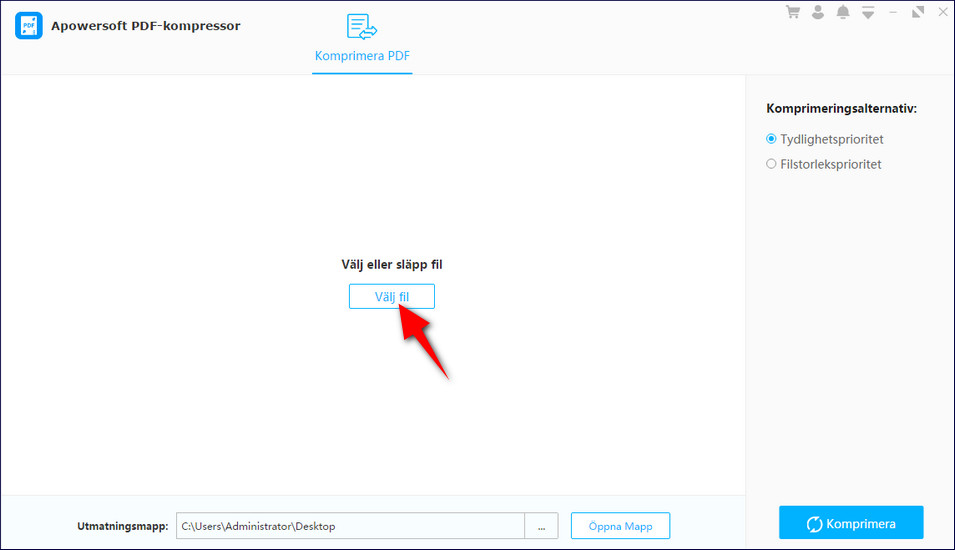
4. Komprimeringsalternativ
4.1. Klarhetsprioritet
Apowersoft PDF Komprimerare har två komprimeringsalternativ, “Klarhetsprioritet” och “Filstorleksprioritet”.
Välj “Klarhetsprioritet” och den komprimerade filstorleken är fast. Det här alternativet används främst för att minska förlusten av komprimering på bildens klarhet i PDF-filen.
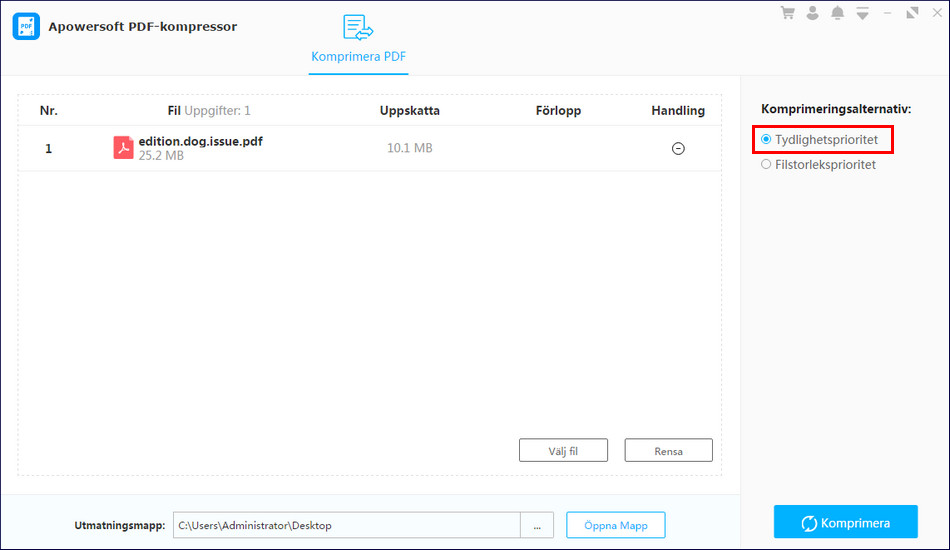
4.2. Filstorleksprioritet
Genom att välja “Filstorleksprioritet” kan du ställa in kompressionsnivån manuellt, värdet sträcker sig från 0 till 100, desto lägre värde, desto högre kompressionsgrad. När du ställer in nivån ändras den uppskattade filstorleken på gränssnittet också med inställningen. Den här funktionen kan hjälpa dig att komprimera PDF-filer till en viss storlek.
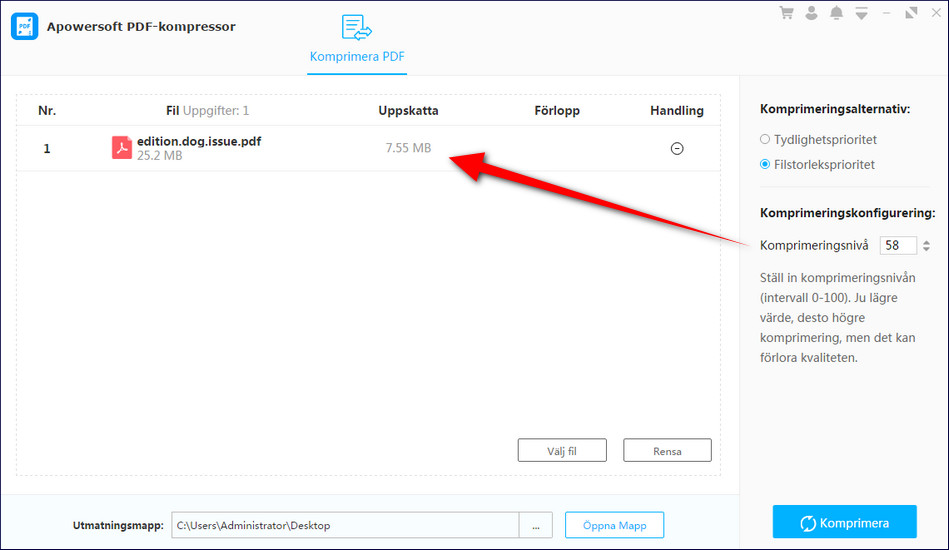
4.3. Utmatningsmapp
Klicka på Utmatningsmappen “…” för att ställa in var den komprimerade filen ska sparas.
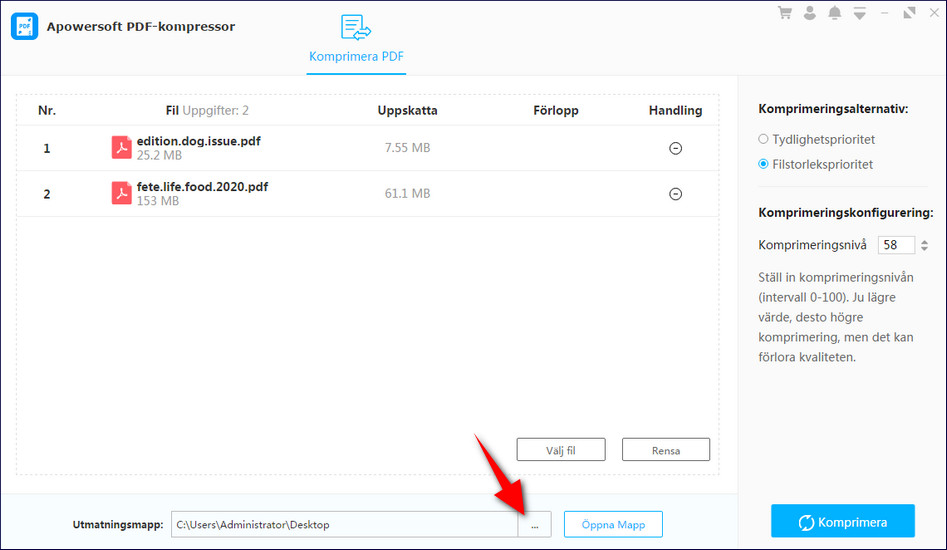
5. Starta komprimering
Efter inställningarna är färdiga, klicka på “Konvertera” i det nedre högra hörnet och vänta ett par sekunder till komprimeringsprocessen är färdig.
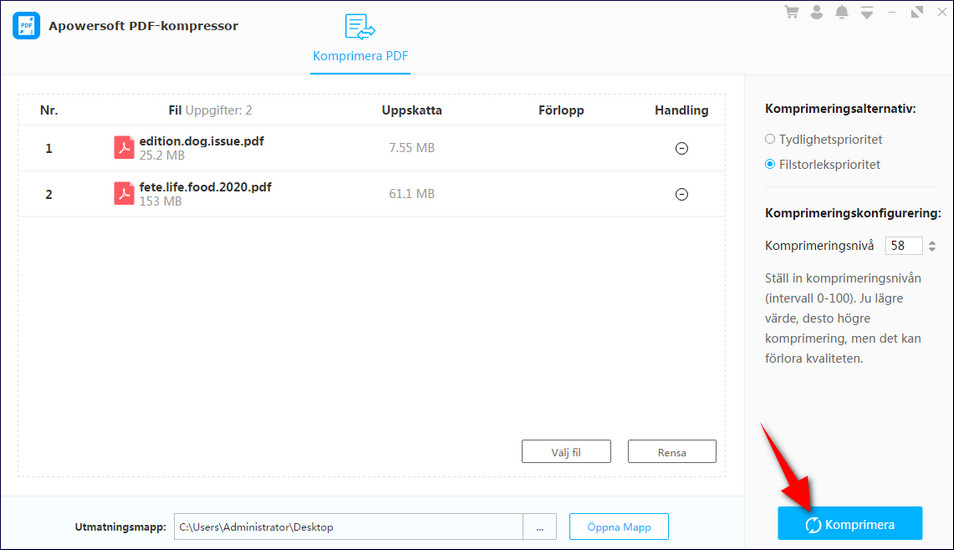
6. Feedback
Om du stöter på problem när du använder programmet, klicka på rullgardinsmenyn i det övre högra hörnet, välj “Feedback”-knappen och skicka kontaktinformationen i feedbackfönstret. Beskriv de problem du stött på i detalj och låt “Skicka loggfilen” vara markerad och klicka sedan på “Skicka”. Efter att ha fått din feedback kommer personalen att svara på ditt meddelande så snart som möjligt!